Windows系统CMD命令大全
在Windows操作系统中,命令提示符(Command Prompt,简称cmd)是一个强大的工具,它允许用户通过输入特定的命令来执行各种任务。这些命令可以帮助你管理文件、检查系统状态、进行网络诊断等。对于许多高级用户和IT专业人士来说,熟练掌握cmd命令是必不可少的技能。本文将为你介绍一些常用的Windows CMD命令,并详细说明如何使用它们。

在深入探讨具体命令之前,首先需要理解什么是命令提示符以及如何访问它。命令提示符是一种文本界面,用户可以在此界面下输入命令行指令来与计算机交互。要打开命令提示符窗口,你可以按照以下步骤操作:

- 在开始菜单中搜索“cmd”或“命令提示符”。
- 点击搜索结果中的“命令提示符”应用程序。
- 另一种方式是按
Win + R键打开运行对话框,在其中输入cmd然后点击确定。
一旦打开了命令提示符窗口,你就能够开始尝试使用不同的命令了。
二、文件及目录操作命令
本部分涵盖了一些基础但非常实用的命令,主要用于管理和操作文件夹与文件。






dir:显示指定路径下的所有文件和子目录列表。cd [path]:更改当前工作目录到指定的路径。例如,cd C:\Users\YourName会将当前目录更改为C盘下的用户文件夹。mkdir [directory name]:创建一个新的目录。如mkdir Documents会在当前目录下新建一个名为Documents的新文件夹。rmdir [directory name]:删除一个空的目录。如果想要递归地删除非空目录,则可以使用rmdir /S [directory name]。copy [source] [destination]:复制文件或多个文件。例如,copy C:\temp\ D:\backup\会把C盘temp文件夹里的复制到D盘backup文件夹内。move [source] [destination]:移动文件或重命名文件。此命令同样适用于目录。比如,move可以用来给文件改名。del [filename]:删除一个或多个文件。注意,这不能用于删除目录;要删除整个目录及其内容,请使用rmdir /S。
三、系统信息查询命令
了解你的系统配置对于维护电脑健康非常重要。下面列出了一些帮助获取系统相关信息的命令。

systeminfo:提供了详细的系统配置概述,包括OS名称、版本号、安装日期等。ipconfig:查看网络适配器的基本设置,如IP地址、子网掩码、默认网关等。加上参数/all可以获得更加详尽的信息。netstat -an:显示所有活动的TCP连接以及监听端口的状态。tasklist:列出当前正在运行的所有进程的名字和PID(进程标识符)。这对于结束不需要的任务很有用。ping [hostname/IP address]:测试与目标主机之间的连通性。通常用于检查互联网连接是否正常。
四、磁盘相关命令
正确管理和维护硬盘对保持系统性能至关重要。这里有一些相关的命令介绍。




chkdsk [drive letter]::检查并修复磁盘上的错误。加选项/f强制磁盘检查期间修复发现的问题。defrag [drive letter]::整理指定驱动器上的碎片,以提高读写效率。注意,现代SSD固态硬盘一般不需要也不建议进行磁盘碎片整理。format [drive letter]::格式化指定的磁盘分区。请谨慎使用此命令,因为它会清除该分区上的所有数据。fsutil:提供了一系列高级文件系统功能,比如调整卷大小、改变簇大小等。由于其复杂性,建议只有经验丰富的用户才去探索更多细节。diskpart:一个交互式的命令行程序,用于管理磁盘分区。可以通过输入DISKPART进入该模式后进一步执行具体操作。
五、网络配置命令
除了基本的文件管理和系统监控外,命令提示符还支持多种网络相关任务的操作。
netsh wlan show networks:展示附近可用的无线网络列表。netsh wlan connect name="SSID":尝试连接到指定SSID的无线网络。tracert [hostname/IP address]:跟踪路由路径,即从你的设备到达远程主机经过了哪些路由器。nslookup [domain name]:查询域名对应的IP地址或者反向查找IP对应域名。route print:打印出本地路由表的内容,有助于分析网络流量走向。
六、其他实用命令
换句话说,还有一些不太常见但是仍然非常有用的命令值得学习。


shutdown:计划重启或关闭计算机。例如,shutdown /s /t 0立即关机;而shutdown /r /t 60则表示在一分钟后重启。sfc /scannow:扫描系统文件完整性,并尝试修复损坏的文件。powercfg -energy:生成一份关于电源效率的报告,指出可能影响电池寿命的问题所在。assoc .[extension]=:更改或查看文件扩展名与文件类型关联关系。比如,assoc .txt=txtfile设置.txt文件类型的关联为txtfile。ftype [type]=[command string]:定义当打开某种文件类型时应该使用的程序。如ftype txtfile="%SystemRoot%\system32\" %1指定了记事本作为打开.txt文件的默认应用。
通过以上指南,希望你已经掌握了如何利用命令提示符来进行日常计算任务管理。记住,随着实践次数增多,你会逐渐变得更加熟悉这些命令,并且能够更快地完成工作。如果你遇到任何问题,不要犹豫查阅官方文档或是在线论坛寻求帮助。






















 3301
3301

 被折叠的 条评论
为什么被折叠?
被折叠的 条评论
为什么被折叠?








